オーディエンスシグナルとは?
Google広告のオーディエンスシグナルでは、ユーザーの属性や興味、購買意向を設定することで、P-MAXキャンペーンやデマンドジェネレーションキャンペーンの学習期間を短縮できます。
これらのキャンペーンはGoogleのAIを利用して広告配信をほぼ自動で行いますが、AIも初期段階では最も効果的な広告配信対象を自動的に判断することはできません。
事前にどのようなユーザーが成果に繋がりやすいかをオーディエンスシグナルを通じてGoogle広告に共有することで、早期の成果を得る可能性が高まります。そのため、Googleはこの設定を推奨しています。
本記事ではそんなオーディエンスシグナルについて、特徴や設定方法などをご紹介します。
オーディエンスシグナルの種類
1つのオーディエンスシグナルに対して、複数のオーディエンスを掛け合わせて設定することができます。
※オーディエンスシグナルは設定した特定のユーザーに配信されるものではなく、設定したシグナルを元にGoogleのAIが広告配信を行うものですので注意が必要です。
| オーディエンスの種類 | 設定できる内容やターゲティング例 |
| 広告主様のデータ | ウェブサイトの訪問者、顧客リスト(顧客のメールアドレス)など |
| 購買意向 | 特定の事柄に対して強い購買意向があるユーザー。例えばギフトなど |
| アフィニティ | 特定の事柄に対して興味のあるユーザー。例えばジャズファンなど |
| ライフイベント | 特定のライフイベントがあるユーザー。例えば大学卒など |
| カスタム検索キーワード | 登録したキーワードに興味関心を持つユーザー |
| 類似のウェブサイトを閲覧するユーザー | 登録したウェブサイトに訪問したユーザーと類似しているユーザー |
| 特定の種類のアプリを使用するユーザー | 登録したアプリを利用したユーザーと類似しているユーザー |
| ユーザー属性 | 年齢・性別 |
オーディエンスシグナル毎でテストする
どういったオーディエンスシグナルの反応が良いか知りたい運用者も多いと思います。
執筆時点では、検索広告のように下書きとテストを用いた正確なA/Bテストを行うことはできませんでしたが、近似する方法として、既存のアセットグループを複製し、その複製したアセットのオーディエンスシグナルを変更する方法があります。
学習が効率よく進むためには、コンバージョンを一カ所に集中させることがセオリーとされているため、もしコンバージョンが多く獲得できている場合は試してみるのも良いかもしれません。
ちなみに、アセットグループ毎の配信結果については、該当キャンペーンに入り
分析情報 > アセットグループ > 右上「Summary」を「Table」に変更
から、確認が可能です。
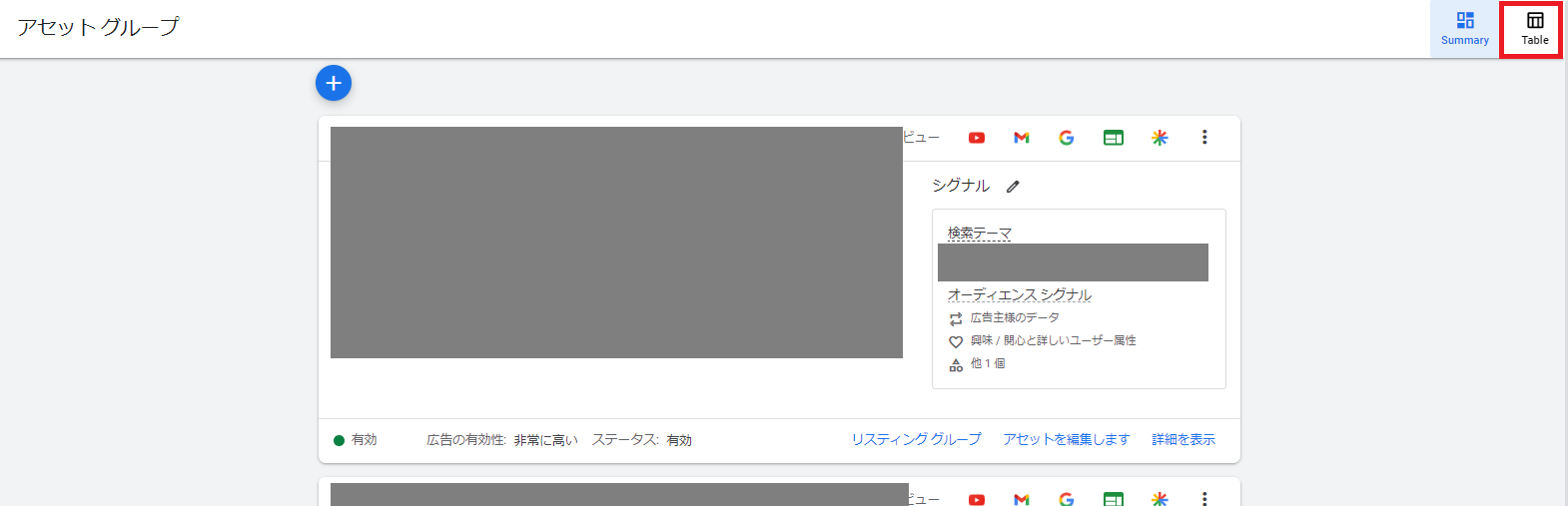
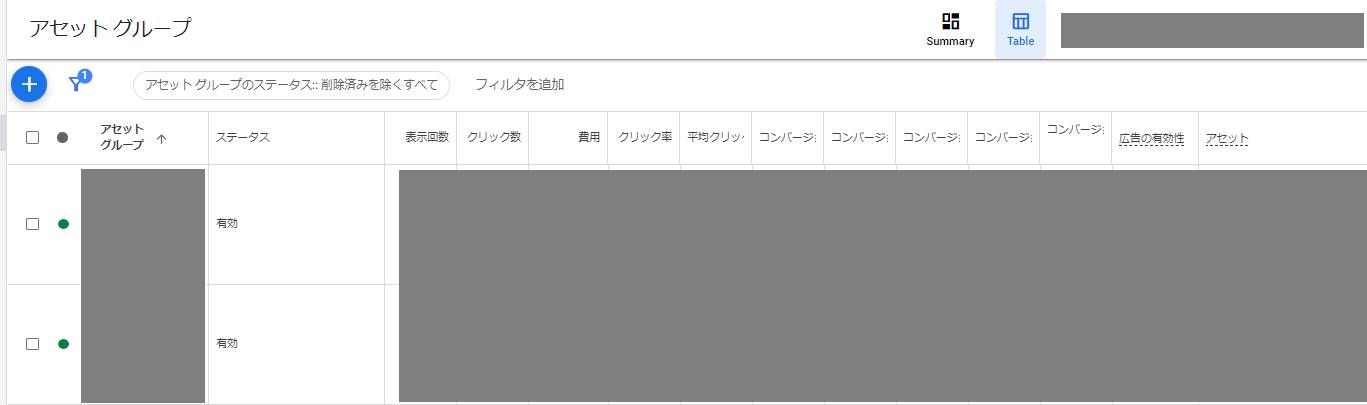
オーディエンスの内容を編集する
2通りの方法があります。
- 編集したいオーディエンスシグナルを紐づけているP-MAXキャンペーン内で編集
- 「オーディエンスマネージャー」から編集
「オーディエンスマネージャー」から編集も可能ですが、例えばユーザー属性、年齢性別などの設定はP-MAXキャンペーン内でしか設定できないため、筆者としてはP-MAXキャンペーン内で編集するのがおすすめです。
編集したいオーディエンスシグナルを紐づけているP-MAXキャンペーン内で編集
該当キャンペーンに入り
分析情報 > アセットグループ > 該当アセットグループ右上「︙」 > 「オーディエンスシグナルを編集」
から確認・編集が可能です。

「オーディエンスマネージャー」から編集
Google広告ログイン後、右上「ツールと設定」 > オーディエンスマネージャー > 分類して表示 > カスタムセグメント
から確認・編集が可能です。

まとめ
運用者が調整できる要素が少ないP-MAXやデマンドジェネレーションキャンペーンでは、オーディエンスシグナルを設定することで早期に成果を出す可能性があります。しっかりと設定を行い、より良い成果を目指しましょう。